如何轻松导入和导出 WordPress 用户?
已发表: 2021-08-12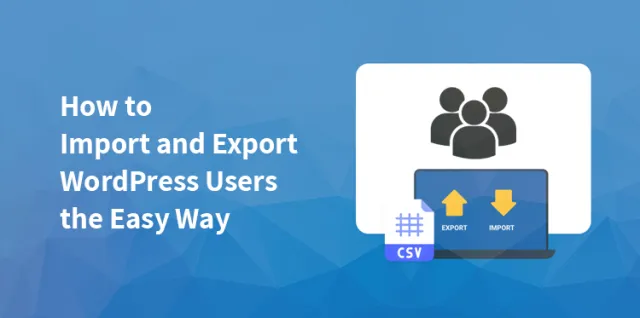
您是否要从当前的 WordPress 帐户转移到另一个站点? 然后建立一个新的客户群对你来说已经足够困难了,因为你必须从头开始。
但是,如果您知道如何将 WordPress 用户导入和导出到您的站点,那么您将很容易在新站点上拥有强大的用户、客户和订阅者基础。
此外,如果您想处理多个站点的合并,这将很有帮助。 如果您知道正确的流程,那么自动转移用户并不是什么大问题。
在本文中,我们将讨论如何轻松做到这一点。
但在此之前,别忘了问自己几个问题。
1.您想在哪里导入和导出WordPress用户?
您需要首先确定您是将客户转移到新站点还是 WordPress 的克隆站点。 此外,请考虑是否需要合并多站点。
2. 什么插件适合你?
根据您的需要,您将不得不选择插件。 如果您只想导出,请选择一个插件进行导出。 如果您希望在一项服务下同时导出和导入,那么某些插件会同时具有这两种功能。
3. 您是否有权导出和导入您的数据?
这是您需要检查的最关键的一点。 在采取措施之前,请确保您有权将这些数据用于您的目的。 您可能需要为此寻求法律建议。
为什么要导出 WordPress 用户?
WordPress 具有多种有用的功能,可以很好地管理用户。
但是,如果您仍想导出您的 WordPress 用户以将您的用户数据用于访问其他站点的任何其他目的,以下是可能需要您导入和导出 WordPress 站点用户的可能情况。
我们来看一下:
新站点创建:如果您创建了一个新站点,并且想要从旧站点迁移用户,那么导入和导出是唯一的方法。 在全新的网站中培养新用户变得更加容易。
离线访问:如果您想离线访问与您的用户相关的数据,以便与客户和订阅者联系,您需要移动它们。 因此,WordPress 用户的转移就派上用场了。
创建克隆站点:如果您正在考虑通过复制真实站点来创建 WordPress 站点,那么您还需要复制用户。
将用户导入和导出到新站点有助于在新站点中正确建立用户群。
数据保护注意事项:
如果没有适当的考虑,就不能对 WordPress 用户的导入和导出采取立场。
在做出决定之前,您必须确保您拥有用户使用他们的数据以这种方式传输的权限。
如果您正在处理客户导出或订阅数据,那么您仅有权在现有站点上使用他们的数据。
但是,如果您与与您的组织一起工作并为站点管理做出贡献的人一起工作,这不会产生很多问题。
在进一步确定您在收集数据时获得了什么样的权限之前。
此外,在导入和导出用户数据之前,请考虑您所在地区的法律。 在采取任何步骤之前,您可以选择法律建议以保持在更安全的一边。
如何在 WordPress 中导出和导入用户?
导入和导出 WordPress 用户更方便的方法是使用插件。 它将为您从 WordPress 站点导出用户提供更好的灵活性。
您可以移动数据并将其上传到文件中,以便将其导入新网站。 以下是可以帮助您完成工作的插件。 您可以这样做:
使用导出用户到 CSV 插件:
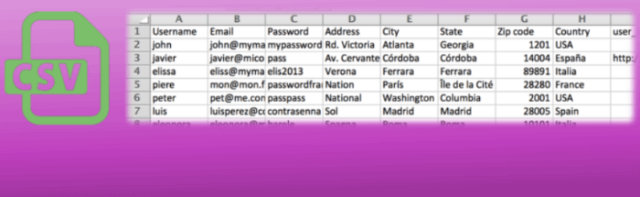

这是一个简单的将用户导出到 CSV 插件,您可以使用它一键导出包含所有用户的 CSV 文件。
此插件可让您配置需要导出的用户数据。 它在自动化过程中工作,这使得导出方式更加容易。
您可以离线使用数据或使用任何其他替代插件服务导入 CSV 文件。 请注意,此插件仅允许您导出数据。 您不能使用它们来导入。
导入导出 WordPress 用户插件:
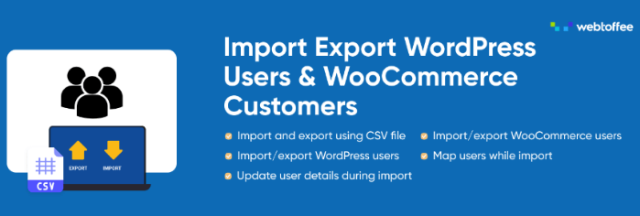

如果您正在寻找一个可以导入和导出的插件,那么这个插件非常适合您。 导入导出 WordPress 用户插件具有可以导出所有用户的功能。
此外,您可以有选择地导出它们。 使用此插件,您可以指定需要使用的数据类型,这样您就可以根据需要对数据进行排序。
该插件通过生成一个 CS 文件来工作,您可以使用该文件将所有用户上传到另一个站点进行导入。
您可以使用此插件轻松管理所有 WooCommerce 客户,因为它可以让您维护地址记录,使您未来的订单流程更有条理。
WP所有出口:


使用 WP All Export 插件,您可以轻松地从 WordPress 导出所有数据。 此外,该插件还附带了一个替代插件,用于导入。
让您通过附加组件轻松完成这两项操作。 您可以使用 WP All Export 和 WP All Import 来导入和导出您的 WordPress 站点用户。
而且,广泛的定制工具让您顺利完成工作。 它还附带一个高级版本,您可以将其用于更高级的功能。
相关文章:如何创建 WordPress 用户电子邮件列表
使用 Import-Export WordPress 用户插件导出和导入用户
正如我们之前所说,您可以轻松导入和导出用户,但您需要拥有适合该工作的插件。
如果您想将您的用户与 Import-Export WordPress 用户插件一起导出,您需要先激活它。
完成激活插件后,您需要按照几个简单的步骤使其工作。 您可以这样做:
导出用户:
步骤1:
首先,您需要单击用户/客户导出屏幕中的用户角色字段。 继续根据需要选择角色。
第2步:
如果您想在激活导出之前跳过一个数字或任何相应的记录,您可以使用偏移字段。
如果您想以批量的形式导出数据,这将对您有所帮助,以防您与大量用户打交道。 如果需要,您可以使用限制字段来处理特定数量的记录。
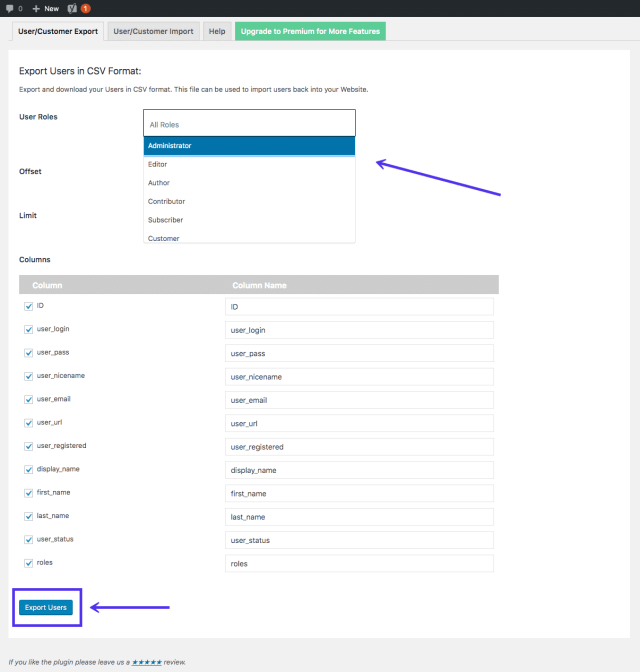
第 3 步:
向下滚动并选择要导出的那些字段。
步骤4:
单击导出用户按钮。 它将创建一个 CSV 文件,您需要下载该文件以将用户导入另一个站点。
导入用户:
如果要导入用户,则需要执行几个简单的步骤。 这是您需要做的:
步骤1:
转到用户 > 用户导入导出并选择用户/客户导入选项卡。

第2步:
单击选择文件按钮以选择 CSV 文件。
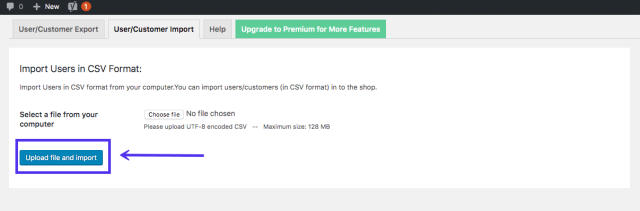
第 3 步:
现在您需要单击上传文件并导入按钮以从 CSV 文件上传所有数据。
导出和导入 WooCommerce 客户:
如果您与 WordPress 网站一起处理 WooCommerce 用户,那么了解如何导入和导出用户会对您有很大帮助。 但是,所有流行的插件都可用于导入和导出用户。
但他们不提供所有额外用户字段的导出以用于 woo 商务。 您可以利用 WooCommerce 导出客户列表 CSV 插件导出有关用户的所有详细信息。
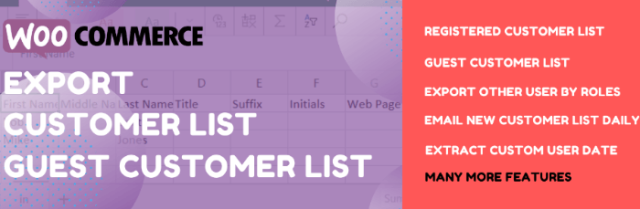

该插件带有指定的字段和功能,可让您根据需要导出数据。
假设您要根据要导出的行和客户数据导出数据。 然后,您需要使用要从 CSV 文件发送的数据运行导出操作。
该插件为正在寻找离线访问客户列表的商店所有者提供了功能。
如何在 WordPress 多站点中导出和导入用户?
如果您想从 WordPress 多站点安装中导出您的用户,您需要在采取步骤之前考虑一些事项。
您需要确定是要将所有用户从网络转移还是将用户从一个站点导出到另一个站点。
这个用于导入和导出 WordPress 用户的插件使您能够从属于您网络的一个站点导出用户,然后将它们导入同一网络下的另一个站点。
导出和导入 WordPress 订阅者
假设您要从您的站点导出和导入所有 WordPress 订阅者,然后 Import Export WordPress Users 插件导出所有用户角色。
如果您已将用户数据存储在您的网站上,则将更容易导出。
如果您使用诸如邮件列表插件之类的插件来收集订阅者以将这些数据从 WordPress 发送到外部站点,那么您必须从那里导出用户。
批量导出用户
如果您想批量导出用户,那么您可以使用各种插件。 Import Export WordPress Users 插件使您能够指定要导出的记录编号。
您可以使用它从一个用户或一次全部导出任何内容。 该插件带有一个选项,可让您一次性传输所有用户。
导出和导入用户与导入和导出用户和客户
对于那些想要导入和导出 WordPress 用户的人,导入和导出用户和客户以正确的方式为他们服务。
该插件易于使用,它包含您可以从 CSV 文件自动添加的自定义用户元数据。 以下是它包含的功能:
- 使您能够直接与 WordPress 和 WooCommerce 的用户或客户一起导入 CSV 文件。
- 您可以一键在几秒钟内批量导入和导出用户。
- 它允许您使用过滤器导出数据。
- 您还可以从您的 WooCommerce 客户那里导入元数据。
- 允许您在导入期间分配角色
- 使您能够向用户发送有关数据导出和导入的自定义电子邮件。
- 允许您编辑元数据
在 WordPress 中导出用户
如果您想在 WordPress 中导出用户,您必须做的第一件事是安装并激活导入和导出用户和客户插件。 以下是您需要执行的操作,只需几个简单的步骤:
步骤1:
从 WordPress 管理区域查看工具 > 导入和导出用户和客户页面。
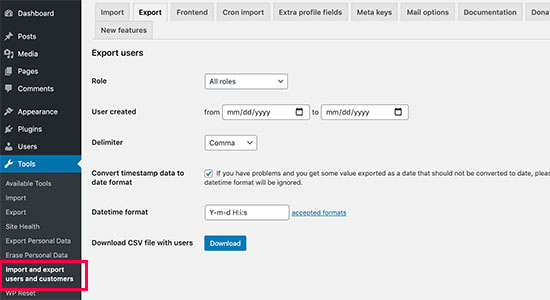
第2步:
现在您需要切换到“导出”选项卡。
第 3 步:
从这些区域中,您需要选择要导出的用户。 您可以选择选定的用户,也可以选择所有要导出的用户。
步骤4:
该插件带有按日期过滤用户的选项。 如果需要,请选择过滤器。
第 5 步:
单击下载按钮以允许插件准备和下载包含您的用户的 CSV 文件。
导入 WordPress 用户
如果您想将所有用户从 WordPress 导入到不同的网站,那么您需要选择该插件。
首先,您必须在您的 WordPress 和您将用于导入的相应站点上安装插件。 然后你需要按照下面的方法。 干得好:
步骤1:
浏览到工具> 导入和导出用户和客户页面。
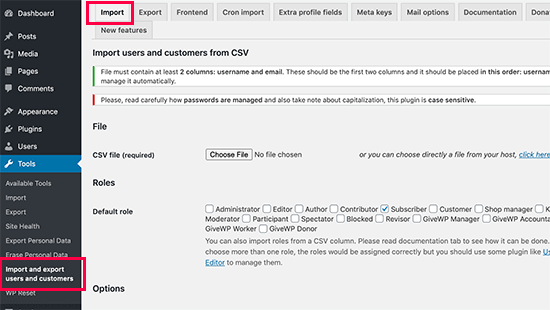
第2步:
通过切换到“导入”选项卡来执行该步骤。
第 3 步:
单击“选择文件”按钮,然后选择您之前在计算机上下载的 CSV 文件。
如果您想为导入进行自定义设置,您还可以配置插件设置。
您可以通过选择特定用户角色对导入客户的设置进行排序。 完成查看选项后,请单击“开始导入”按钮。
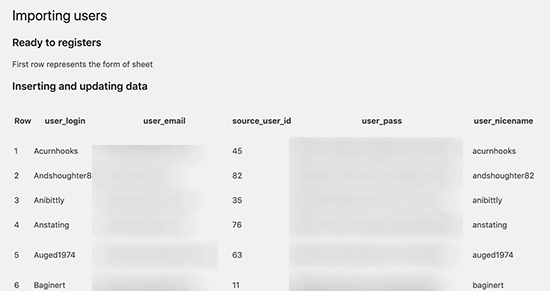
完成任务后,您可以访问用户>所有用户页面查看您导入的用户。
向导入的用户发送电子邮件:
如果您想移动您的用户帐户,那么您可能会觉得有必要让他们知道导出任务。
使用此插件,您可以在完成导入任务的同时轻松完成此操作。 您还可以使用自己的自定义消息更改电子邮件。 这是如何做到的:
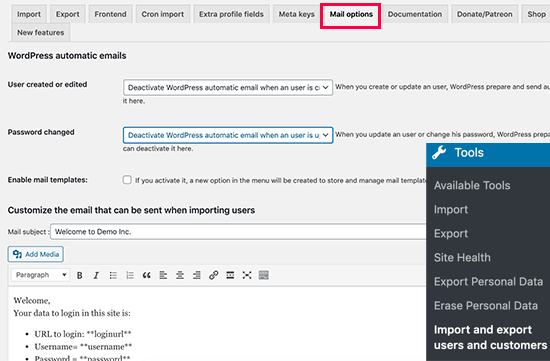
步骤1:
导航到工具 > 导入和导出用户和客户页面。
第2步:
切换到邮件选项选项卡。
该插件现在将以电子邮件的形式向用户发送有关登录的详细信息。 但在选择此任务之前,请确保您的 WordPress 站点已启用发送电子邮件通知。
您可以将您自己的消息与更多详细信息合并到电子邮件中,以方便他们收到此电子邮件的原因。
结论:
我们希望这篇关于导入和导出 WordPress 用户的文章对您的任务有所帮助。 使用上述步骤简单地完成您的任务。
确保您没有在用户不知情的情况下用餐。 在传输数据之前寻求他们的许可。 选择正确的插件,让您轻松完成所有任务。
